Ticket: 66922 – Integração Sprinthub #
Foi criado o parâmetro para integração com o CRM SprintHub em Sistema → Configurações do Sistema → Parâmetros do Sistema, aba Módulos, foi criado o campo “Integrar Sprinthub”
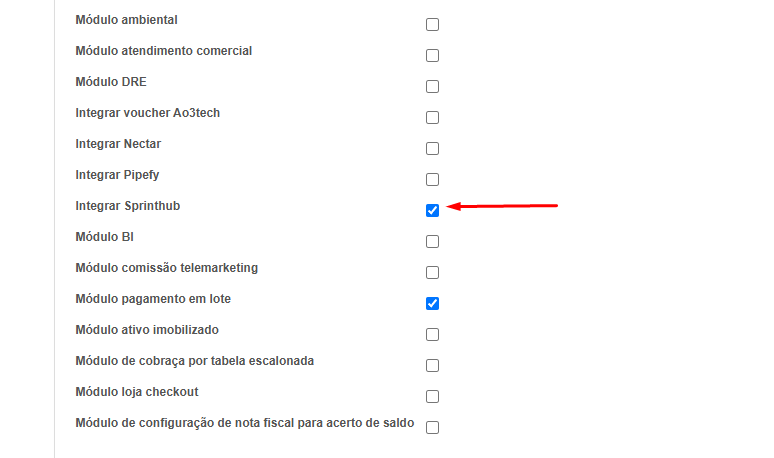
Uma vez com esse campo marcado, será habilitado em Sistema a “Configuração Sprinthub”

Nessa tela, é possível visualizar e criar os parâmetros de integração por funil (quadro) que estiver disponível no Sprinthub do cliente.

Para a devida configuração, configura-se todos os campos conforme consta seu ID dentro da plataforma Sprinthub. Para tal, deve-se consumir a API, entrar em contato com o próprio suporte da Sprinthub ou ainda identificar na plataforma.
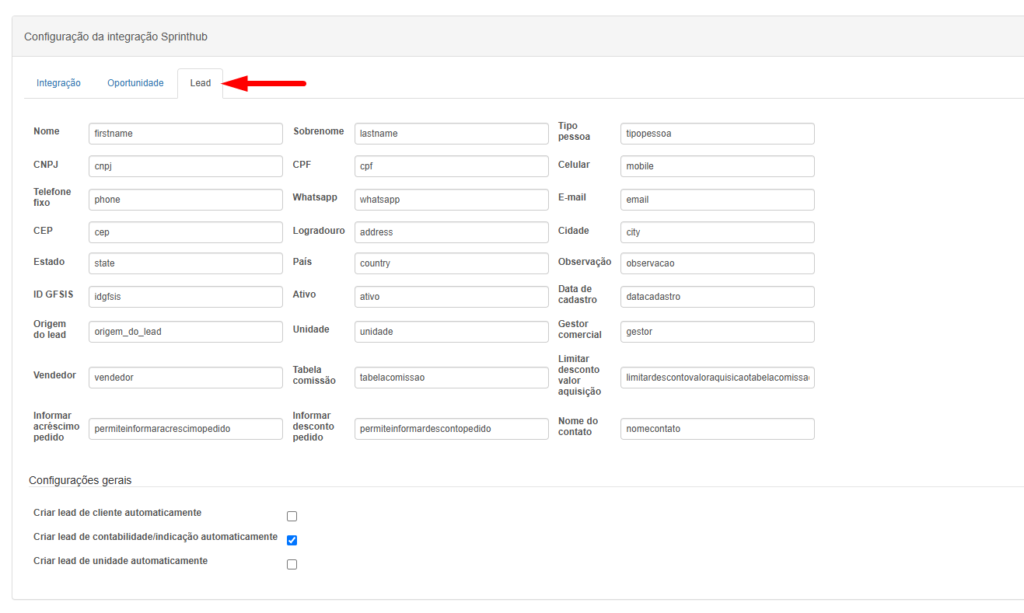
No cadastro de Leads, foi disponibilizado a opção para que o cliente selecione quem quais tipos de registro do sistema (Ponto atendimento, contabilidade ou cliente) devem ser criados como leads automaticamente. Uma vez a opção marcada, cada registro novo (ex: novo cliente, nova contabilidade) será também cadastrada como um LEAD dentro da plataforma. Deve-se alinhar com o solicitante qual o desejado.

No cadastro de Oportunidades (Pedido Venda), deve-se preencher corretamente o ID do funil (pegar pela URL ou consumir API) , id do usuário responsável (consumir API ou verificar no portal Sprinthub no cadastro de usuários), o tipo de lead que será associado às oportunidades (Cliente, contabilidade, ponto atendimento → validar com solicitante) bem como o ID das colunas para movimentação entre as etapas no quadro Kanbam.
Pode-se cadastrar “N” Funis (quadros) para as oportunidades a serem criadas. Somente deve-se atentar ao fato que serão criadas APENAS DE FORMA AUTOMATICA, no momento da criação do pedido.


Realizada a configuração corretamente, caso esteja configurado, ao criar CONTABILIDADES, PONTO ATENDIMENTO e CLIENTES, os mesmos serão convertidos em LEADS dentro da plataforma Sprinthub. Também foi disponibilizado uma forma de criar “manualmente” cada registro, bastando acessar a entidade desejada (contabilidade, cliente, ponto atendimento), ir até a sessão “Sprinthub” e clicar em “Criar lead”. Também é possível atualizar as informações de um lead já existente no Sprinthub (apenas manualmente).

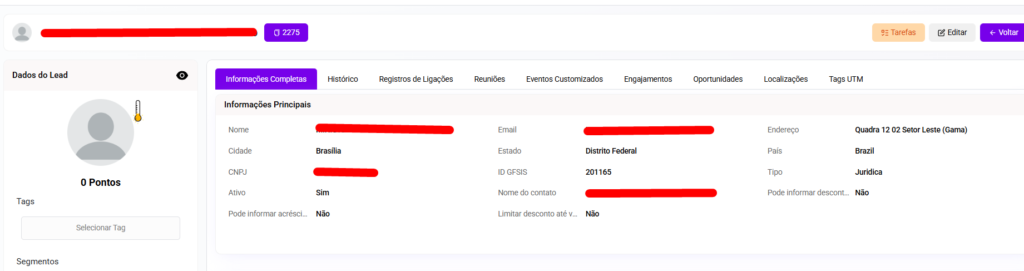
Para criar Oportunidades, deve-se configurar em Faturamento → Cadastros → Unidades e selecionar as unidades desejadas que criarão Oportunidades. Na sessão “Sprinthub”, marcar o campo “Permite criar oportunidade Sprinthub”. A marcação desse campo indica que os pedidos dessa unidade, automaticamente, gerarão Oportunidades no Sprinthub.
Detalhe: caso o tipo de lead para a criação de oportunidade seja CONTABILIDADE/INDICAÇÃO, somente serão criadas oportunidades de pedidos que possuem de fato uma indicação atrelada.



Detalhes sobre a movimentação da oportunidade no quadro Kanbam/lista de oportunidades:
Aguardando aprovação: Toda e qualquer oportunidade criada a partir do sistema GFSIS é enviada para a coluna aguardando aprovação, independente do status que o pedido já se encontra previamente. Orientar o solicitante quanto a isso.
Aprovação: o pedido tendo sido APROVADO/confirmado, o mesmo é movimentado para a coluna indicada como Aprovação e a oportunidade é marcada como “Ganha”.
Cancelamento: tendo o pedido CANCELADO, o mesmo é movimentado para a coluna cancelado e a oportunidade marcada como “Perdida”
Agendamento: Se o pedido for agendado (criação de agendamento atrelada ao pedidoVenda no GFSIS), o mesmo é movido para a coluna Agendado.

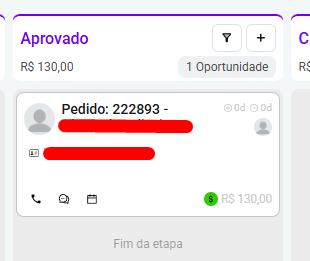
Ticket: 66983 – Erro na visualização de registros de agendamento #
Ajustado para que caso no sistema tenha a marcação de visualização geral de vendedores nos filtros o usuário possa selecionar sua unidade ou as demais com visualização geral:

Ao filtrar por sua unidade o sistema retornará todos os agendamentos da mesma, caso seja uma unidade diferente da unidade do usuário logado e que contenha a marcação de visualização geral de vendedores o sistema filtrará apenas o que o usuário em questão tiver criado.
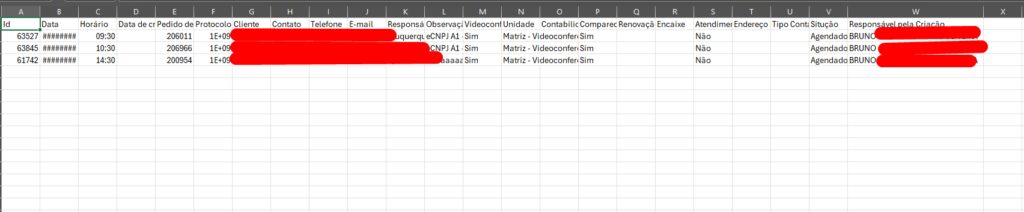
Quando estiver nessas condições ao entrar na tela de agendamento pela primeira vez (sem filtros) o sistema seguirá a mesma lógica, trazendo todos os agendamentos de sua unidade e das demais, apenas o que ele tiver criado.
OBS:
1-) Caso a AR não trabalhe com a flag de “visualização geral de vendedores” o sistema irá funcionar normalmente, assim como é hoje.
2-) Lembrando que este cenário não se aplicará a indicadores, gestores , administradores ou usuários que possuem a permissão de ver todas as unidades. Será respeitado também as marcações de nível de acesso do usuário.
Ticket: 69620 – Erro ao aplicar voucher de 100% no novo checkout/e-commerce da Certifica #
A princípio, o checkout foi desenvolvido para barrar valores de venda zerados. Foi ajustado para que o valor seja calculado corretamente e seja possível aplicar voucher 100% (ou de valor integral do pedido).

Quando um voucher 100% for inserido, a sessão que contém as formas de pagamento desaparecerá e o botão de “Finalizar compra“ será habilitado para execução e submit

Caso as demais regras de negócios relativas ao pedido e site estejam de acordo, a compra é realizada com sucesso.
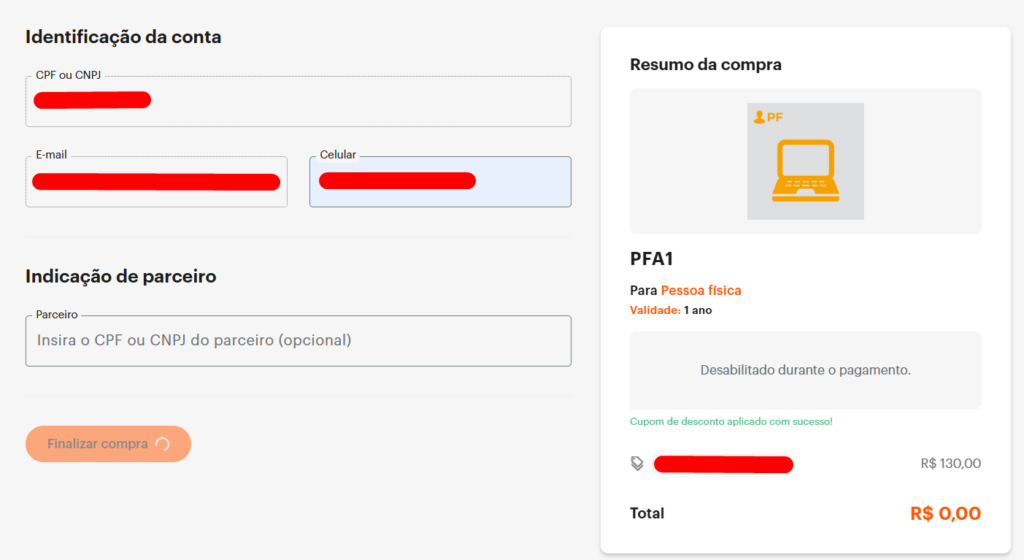
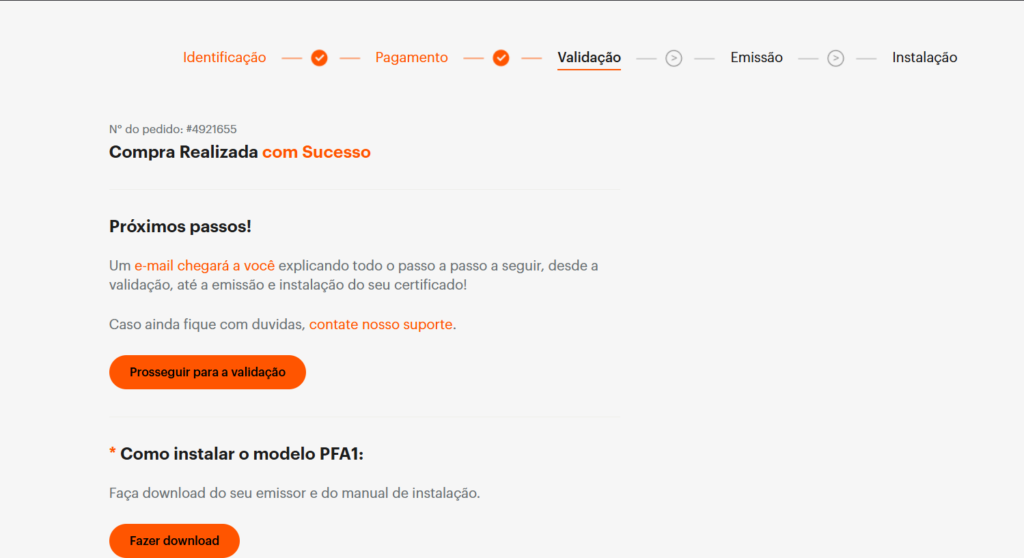

Ticket: 68537 – Adicionar duas colunas nas tabelas do banco sobre unidades, pedidos e contabilidades #
Conforme solicitação do cliente, foram criadas as colunas nomeBancoOrigem e idBancoOrigem para as seguintes entidades: CONTABILIDADE, PONTO ATENDIMENTO e PEDIDO VENDA.

Uma vez que seja utilizado o processo de IMPORTAR/EXPORTAR BASE DADOS, esses campos serão preenchidos com o id original da entidade na base e o nome da mesma.




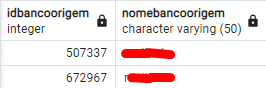
Ticket: 70072 – Retirada de OTP Checkout E-commerce #
Alexandre Oliveira Dezem Bertozzi 27 de fevereiro de 2025 às 09:21 #
Em Sistema → Configurações do Sistema → Parâmetros do sistema, na aba Outros, foi criado o campo “Ignorar etapa de validação OTP“ na sessão “Checkout”.

Uma vez que esse campo esteja marcado, ao realizar o processo de Checkout, não serão exibidas as validações de OTP (e-mail que é enviado ao cliente com código de acesso/cadastro). Essa alteração é aplicável para criação de novos clientes e validação de cliente PF/PJ já existentes.
Também nessa mesma demanda, foram ajustados os demais links do checkout (área do cliente e processo de compra) que estavam faltantes por ainda não existirem no site oficial do solicitante.
Ticket: 67690 – Ajustar rotina de importação Syngular para considerar produtos vinculados #
Conforme solicitação, desenvolvido o campo “Ignorar na importação de pedidos“ para o produto vinculado (entidade).

Uma vez com o produto devidamente configurado para importação, se o mesmo tiver uma lista de produtoVinculado e qualquer registro dessa lista vinculada ao produto tiver o campo “Ignorar na importação de pedidos“ marcado, o produto vinculado terá sua existência ignorada, permitindo seu import para o sistema.


Observação: Atentar-se a produtos diferentes com identificadores Syngular idênticos para não causar ingerências (Identificador Syngular Presencial (Policy) e Identificador Syngular Videoconferência (Policy))
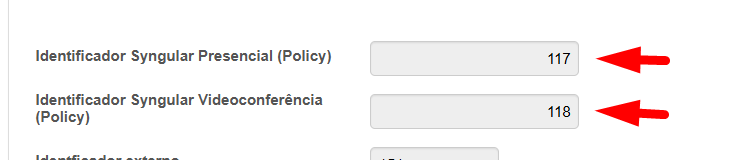
Ticket: 69117 – Criar parâmetro no nível de acesso para ocultar os campos “Não receber notificação via e-mail/Whatsapp / Não receber notificações de certificado expirando #
Foi criado um novo parâmetro no nível de acesso para as ocultar as marcações no cadastro de cliente de envio de mensagem de Whatsapp e e-mail.
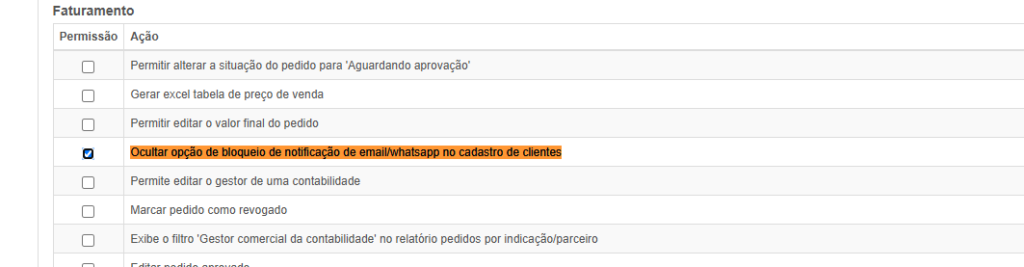
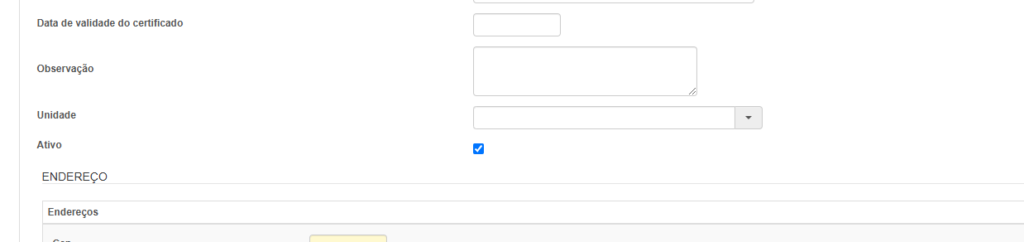
Ticket: 69068 – Nível de acesso para ativar/desativar contabilidades #
Foi criado um novo parâmetro no nível de acesso para ocultar a opção de ativar/desativar uma contabilidade

Ticket: 69736 – Inclusão de informação no Excel retirado da aba “Controle de reanálises e perícias” #
Foi adicionado a coluna de Tipo de acessos no excel de reanalise e pericias
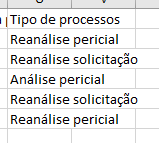
Ticket: 69800 – XML nota de serviço #
Foi realizado um ajuste interno para que o download do arquivo xml das notas ocorra de forma correta.

Ticket: 69813 – Ajuste no disparo de mensagens de acerto de saldo vencido #
Foi identificado que a configuração dos dias de disparo da mensagem estava realizada de forma errada.
A configuração deve ser por “;“ em todos os dias e havia sido colocado um separador de “,”
Realizado o ajuste no ambiente de produção do cliente.
Ticket: 68697 – Triagem não exibe dados do financeiro #
Realizado ajuste para correta visualização da informação de pagamento pix para a integração com o safe2pay.
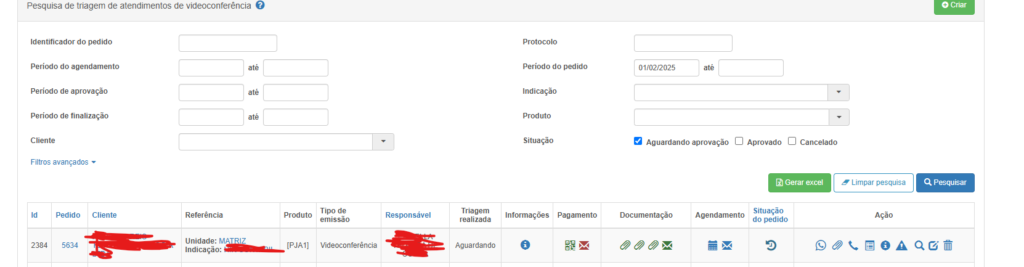
Ticket: 69943 – Ajustar o ícone de selecionar todas as notas fiscais no processo Gerar notas fiscais #
Realizado o ajuste no checkbox para selecionar todos os registros da lista de notas fiscais no processo.

GFSIS – Ajuste para não criar mais de uma análise/recusa em caso de diferença de 180 segundo da última criação #
Foi realizado um ajustes nas notificações de análise e recusa da Syngular para que caso o GFSIS receba mais de uma notificação no intervalo de 180 segundo a última notificação será descartada, evitando assim a criação de registros em duplicidade.
Ticket: 69970 – Erro na validação da forma de pagamento do pedido para realizar o agendamento na triagem #
Ajuste realizado para que seja possível criar agendamento de triagem (AR Única) para pedidos cuja forma de pagamento não gere contas a receber
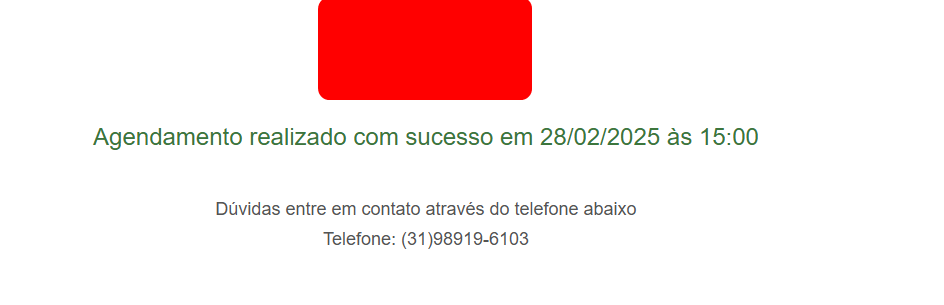

Ticket: 69641 – Informações Enviada WEBHOOK, incluir responsável pela criação do pedido e analisar outras duas se é possível/viável #
Adicionados os novos campos no JSON, conforme solicitado:
{
"identificador": 65469,
"dataCriacao": "24/02/2025",
"dataAtualizacao": "26/02/2025",
"status": "APROVADO",
"protocolo": "",
"nomeProduto": "e-CNPJ A1 instalado no computador - 1 ANO",
"nomeVendedor": "TESTE GFSIS",
"nomeCliente": "DELIMA STORE LTDA",
"telefoneCliente": "37111111111",
"emailCliente": "guilherme.goncalves@gfsis.com.br",
"dataValidadeCertificadoCliente": "",
"enderecoCliente": "RUA PRESIDENTE CASTELO BRANCO, 534 - CENTRO - 96950-000. Arroio do Tigre/RS",
"dataNascimentoCliente": "",
"dataNascimentoRepresentanteLegal": "10/09/2004",
"cpfCnpjCliente": "48.036.737/0001-90",
"indicacao": "",
"revogado": false,
"atendimentoExterno": false,
"unidadeOriginal": "LICITAFACIL ASSESSORIA LTDA",
"unidadePedido": "LICITAFACIL ASSESSORIA LTDA",
"valorTotalNota": "200.00",
"gestorComercialUnidadePedido": "BERNARDO MENDES DE SOUZA",
"gestorComercialIndicacao": "",
"renovacao": false,
"dataValidade": "26/02/2026 14:16",
"responsavelCriacao": "ALANA GABRIELI BRIXNER"
}
